Qhov wikiHow qhia koj yuav kaw tus eBay tus account li cas. Kev kaw nyiaj tsuas yog ua tau los ntawm eBay lub vev xaib ntawm lub khoos phis tawj. Txhawm rau kom raug tshem tawm, qhov nyiaj tshuav ntawm tus as khauj yuav tsum khoob thiab yuav tsum tsis muaj kev lag luam tseem tos.
Kauj ruam
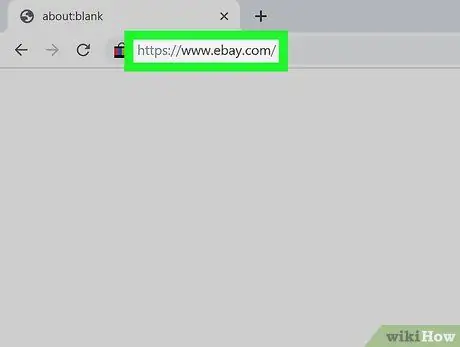
Kauj Ruam 1. Mus ntsib https://www.ebay.com ntawm lub vev xaib
Yog tias koj twb tau kos npe rau hauv koj tus lej nyiaj, eBay home page yuav tshwm.
Yog tsis yog, nyem " Kos npe rau hauv "Nyob rau sab saud sab saud ntawm nplooj ntawv, tom qab ntawd ntaus koj tus email chaw nyob thiab tus password.
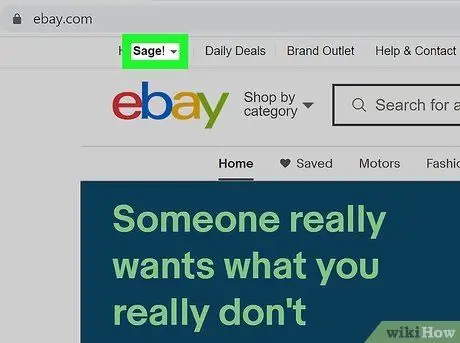
Kauj Ruam 2. Nyem rau koj lub npe
Lub npe nyob rau sab laug sab saum toj ntawm nplooj ntawv. Cov ntawv qhia zaub mov nco-down yuav qhib tom qab.
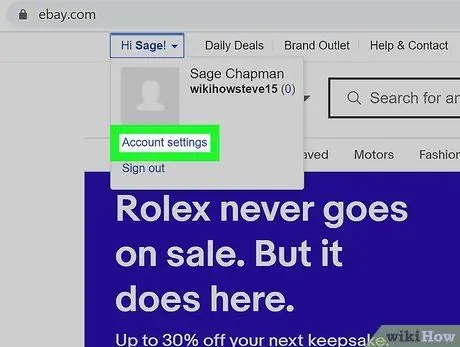
Kauj Ruam 3. Xaiv Account nqis
Qhov kev xaiv no tshwm nyob hauv kab hauv qab ntawm cov ntawv qhia zaub mov nco-down. Nplooj ntawv "Tus Kheej Chaw" yuav thauj khoom.
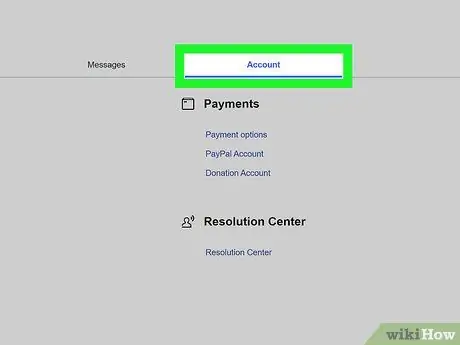
Kauj Ruam 4. Xaiv cov Accounts tab
Koj yuav pom cov ntawv no nyob nruab nrab ntawm kab kev xaiv, hauv qab "Kuv eBay" ntu.
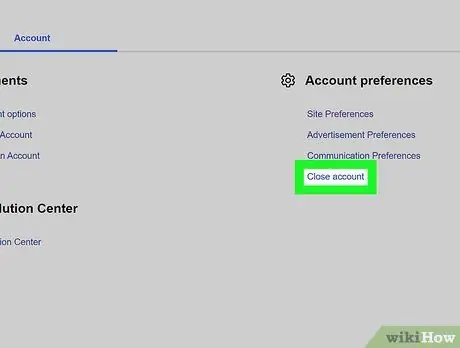
Kauj Ruam 5. Xaiv Kaw Kuv Tus Kheej
Qhov kev xaiv no tshwm rau sab xis ntawm kab lus "Kuv Tus Account".
Koj tuaj yeem pom qhov kev xaiv nyob hauv qab "Tus account nyiam" nqe lus. Tom qab ntawd, koj yuav raug coj mus rau nplooj ntawv pabcuam ("Pab") uas qhia ntau yam ntxiv txog kev kaw nyiaj
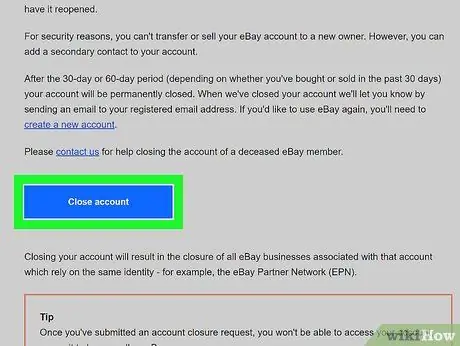
Kauj Ruam 6. Nyem Kaw Tus Kheej (yog tias koj raug coj mus rau nplooj ntawv "Pab")
Koj yuav tsum tau los so ntawm qhov screen kom pom cov kev xaiv. Nplooj ntawv no muaj lwm txoj hauv kev uas tuaj yeem ua raws kom tshem tawm tus as khauj es tsis txhob kaw nws, xws li los ntawm kev tsis koom nrog cov khoom muag thiab tshem tawm txoj hauv kev them nyiaj tsis siv neeg.
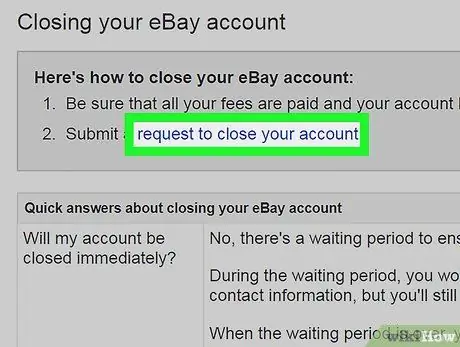
Kauj Ruam 7. Nyem thov kom kaw koj tus as khauj (yog tias koj tseem nyob ntawm nplooj ntawv tus account)
Qhov kev xaiv no tshwm nyob rau hauv kab lus "Kaw koj li eBay tus account". Ib lub browser tshiab tab yuav qhib tom qab ntawd.
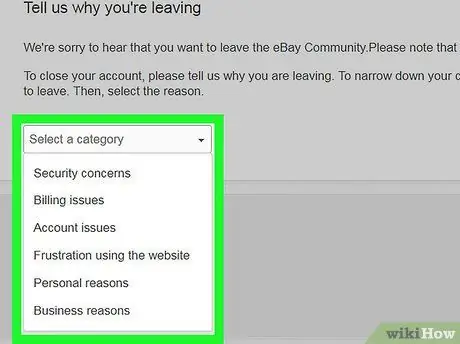
Kauj Ruam 8. Txiav txim siab qhov laj thawj rau kev rho nyiaj
Xaiv lub npov nco-down " Xaiv ib pawg ", Xaiv pawg vim li cas, tom qab ntawd nyem qhov laj thawj tshwj xeeb uas tau muab hauv lub npov nco-down.
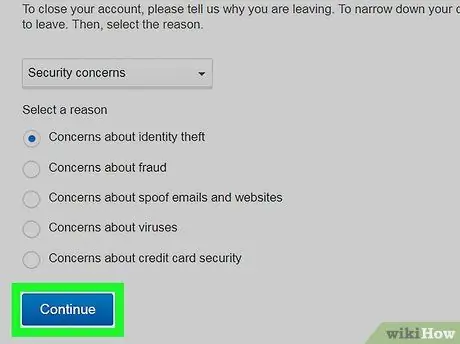
Kauj Ruam 9. Xaiv Mus Ntxiv
Nws nyob hauv qab ntawm nplooj ntawv.
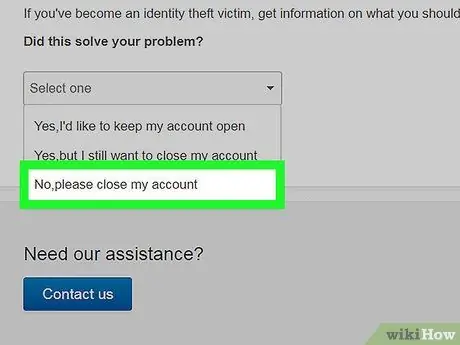
Kauj ruam 10. Paub meej tias kaw nyiaj
Xaiv lub npov nco-down " Xaiv ib qho, ces xaiv " Tsis yog, thov kaw kuv tus as khauj ”.
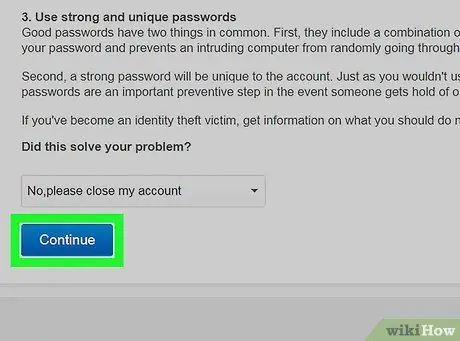
Kauj Ruam 11. Xaiv Mus Ntxiv
Qhov kev xaiv no muaj nyob hauv qab ntawm nplooj ntawv.
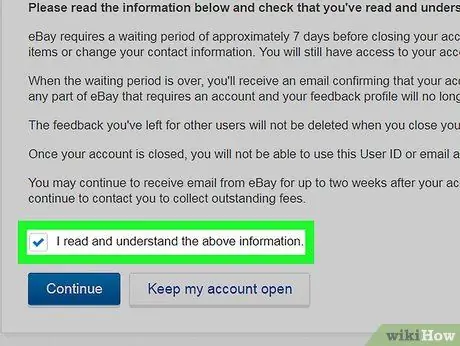
Kauj Ruam 12. Kos rau lub thawv "Kuv nyeem thiab nkag siab cov ntaub ntawv saum toj no"
Muab ib daim tshev rau hauv lub npov ib sab ntawm cov ntawv los txhaj rau nws. Los ntawm kev khij lub npov, koj qhia tias koj tau nyeem thiab pom zoo rau cov nqe lus ntawm kev rho nyiaj.
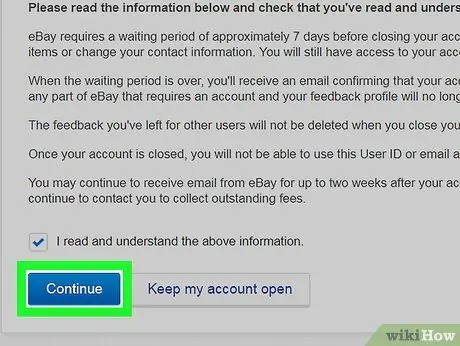
Kauj Ruam 13. Xaiv Mus Ntxiv
Thaum nyem, eBay yuav rho tawm tus as khauj. Nco ntsoov tias cov nyiaj yuav tsis raug tshem tawm tas mus li rau xya hnub.
Lub tswv yim
- Kev tshuaj xyuas koj tawm rau lwm tus neeg siv yuav tseem khaws cia thiab nthuav tawm ntawm eBay tom qab tus lej raug kaw.
- Yog tias koj tus as khauj raug tuav, koj tsis tuaj yeem rho tawm nws tau txog thaum qhov laj thawj rau kev ncua raug daws.
Ceeb toom
- Yog tias koj xaiv tus email chaw nyob raws li koj tus lej eBay tus lej lossis lub npe siv, hloov lub npe siv ua ntej kaw tus as khauj. Txwv tsis pub, txhua qhov kev ntaus nqi lossis tshuaj xyuas tso tawm los ntawm koj tus lej nyiaj tseem yuav tshwm nrog koj tus email chaw nyob.
- Yog tias tseem tshuav tus nqi lossis tus nqi hauv koj tus as khauj, koj tsis tuaj yeem rho tawm tus as khauj kom txog thaum kev sib pauv tiav.







